Värivääristymien korjaaminen televisiossa ja työpöydällä: pätevät ohjeet
Näkeminen värin vääristymistä videossasi ja televisiossasi on melko ilmeistä. Tämä vääristymä näyttää värien reunat ja erottaa videon vaaleat ja tummat osat. Tämä vääristymä voi johtua joistakin syistä, ja yksi tärkeimmistä syistä on vihreän näytön tehosteen käyttö videossa. Tämä vihreä näyttö saa videon värit katoamaan sen sijaan, että ne korvaavat videon todellisen asian. Joissakin tapauksissa vääristymiä esiintyy jopa ilman vihreää näyttöä, joita video saattaa aiheuttaa. Jos sinulla on värivääristyneitä videoita, tämä artikkeli auttaa sinua korjaamaan ne.

SIVUN SISÄLTÖ
Osa 1. Värivääristymän syvällinen merkitys
Ennen kuin korjaat videon, on aina parempi saada tietoja ongelmasta. Joten mikä on värin vääristyminen? Tunnetaan myös nimellä kromaattinen poikkeama (CA), vääristymä syntyy, kun kameran linssi ei pysty käsittelemään valon aallonpituuksia tallennuksen aikana. Lisäksi kromaattista aberraatiota on kahta tyyppiä, aksiaalista tai pitkittäistä ja poikittaista tai lateraalista. Aksiaalinen aberraatio tapahtuu, kun kohdistus siirtyy etäisyyteen, koska tämä tyyppi esiintyy yleensä pitkällä polttovälillä. Poikittainen aberraatio taas tapahtuu, kun painopiste siirtyy paikkoihin. Tämä tapahtuu yleensä lyhyellä polttovälillä.
Näiden kahden CA-tyypin ja niiden ominaisuuksien mukaisesti ne voivat silti toimia yhdessä. Kuitenkin, kun nämä kaksi eivät vastaa niiden tarkoitusta, ne tuovat hapsut videoon, mikä näyttää värivääristymän. Tämä vääristymä erottaa videon kirkkaat ja tummat osat.
Osa 2. Pätevin tapa korjata värivääristymiä videossa
Tässä on paras ratkaisu vääristyneen videon korjaamiseen tietokoneellasi käyttämällä Vidmore Video Converter. Tämä ohjelmisto on ainutlaatuinen ohjelma, joka sisältää tärkeitä työkaluja videon parantamiseen. Yksi tämän työkalun ylpeydenaiheista on sen värinkorjausominaisuus, joka antaa parhaan toimenpiteen videon värin korjaamiseen. Tämän toiminnon avulla voit hallita videosi kylläisyyttä, kirkkautta, kontrastia ja sävyjä, mikä tuottaa yllättävän luonnollisen lopputuloksen. Lisäksi se tarjoaa laajat videolähtöasetukset. Voit hallita videosi laatua, kuvanopeutta, resoluutiota, kooderia, zoomaustilaa ja muotoa. Ja mitä tulee muotoon, Vidmore Video Converter tukee yli 200 erityyppistä formaattia ja yli 100 esiasetusta kaikille laitteille.
Tämän lisäksi tämä hämmästyttävä videonmuokkausohjelma voi pitää tietokoneesi tehokkuuden, kun se on käytössä. Miksi? Koska se sisältää tehokkaita tekniikoita, jotka on tarkoitettu laitteistosi ja muunnosprosessin turvallisuuteen ja nopeuttamiseen.
- Muunna tavallinen videosi ammattimaiseksi elokuvaksi.
- Muuta vääristynyt videosi upeaksi videoksi kaikissa suosituissa muodoissa.
- Tuotteiden korkea laatu joka editoinnin jälkeen.
- Monikäyttöinen ja monialustainen ohjelmisto siisti käyttöliittymä.

Videon värivääristymien korjaaminen
Vaihe 1. Lataa ohjelmisto
Aloita lataamalla ohjelmisto napsauttamalla yllä olevia latauspainikkeita.
Vaihe 2. Tuo värivääristynyt video
Kun olet asentanut ohjelmiston, käynnistä se. Napsauta sitten Työkalupakki valikko käyttöliittymän yläosassa keskiosassa. Valitse sitten sen valikosta tarjouksista Värikorjaus työkalu ja napsauta sitä. Nyt tulee videon tuonti, paina Lisätä -kuvaketta keskellä ja ota tiedosto käyttöön.
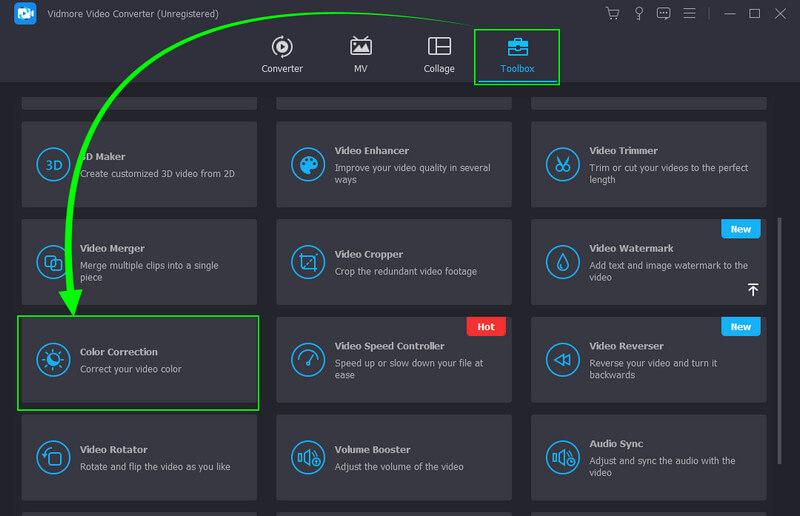
Vaihe 3. Korjaa videon väri
Kun video on päällä, aloita sen korjaaminen. Miten? Siirry esikatselun alla oleviin korjaimen asetuksiin. Säädä niitä, kunnes saat videosi tarvitseman korjauksen.
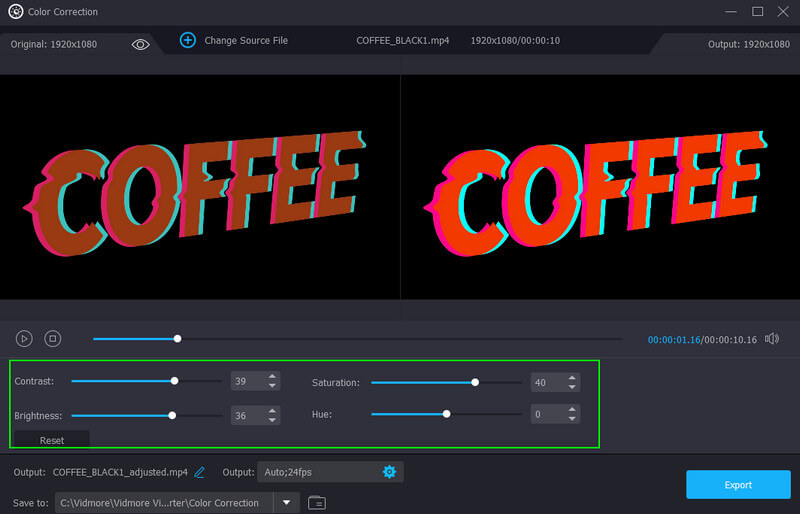
Vaihe 4. Optimoi lähtöasetus (valinnainen)
Tässä on valinnainen opas, jos haluat parantaa videolähtöäsi. Jos näin on, napsauta Coggle symboli korjainten alla ja säädä uudessa ikkunassa käytettävissä olevia esiasetuksia. Napsauta sitten OK -painikkeella voit ottaa muutokset käyttöön.
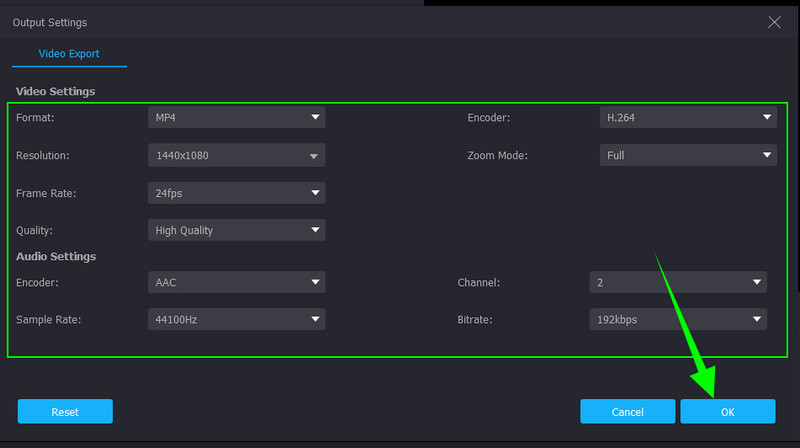
Vaihe 5. Vie korjattu video
Lopuksi paina Viedä -painiketta käyttöliittymän alaosassa. Odota muutama sekunti, kunnes vientiprosessi on valmis, ja tarkista sitten juuri korjattu video.
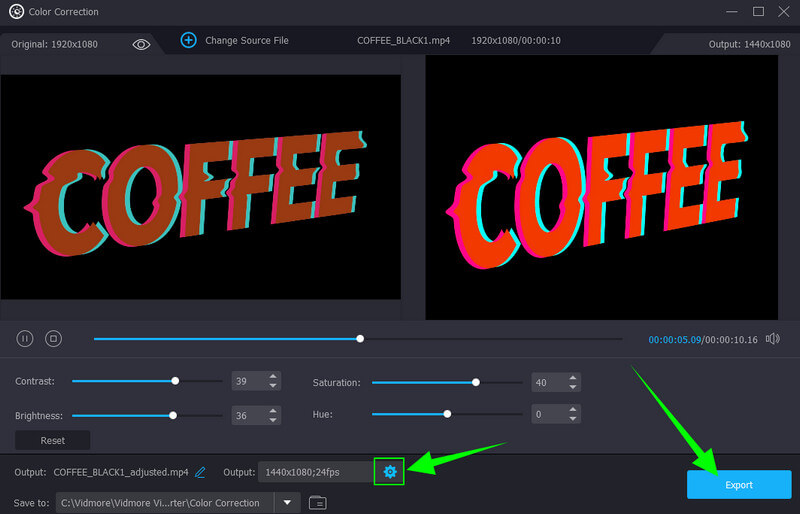
Osa 3. TV:n värivääristymien korjaaminen
TV:n särö ei ole suuri ongelma, paitsi jos vääristymä johtuu laitteistovioista. Jos ei, voit korjata sen nopeasti alla esittelemillämme ratkaisuilla.
Ratkaisu 1. Vapauta televisiosi magneettisista laitteista
Tämä ratkaisu on tarkoitettu niille, jotka omistavat CRT-television. Heidän tulee välttää magneettisten laitteiden, kuten äänentoistojärjestelmien, kaiuttimien jne., käyttöä television lähellä.
Ratkaisu 2. Tarkista liittimet
Ensimmäisen ratkaisun jälkeen voit jatkaa tätä. Tarkista kaikki liittimet, kuten kaapelijohdot, HDMI ja muut, jotka on liitetty televisioon. Useimmiten viallinen kaapelijohto, erityisesti HDMI, aiheuttaa värivääristymiä televisiossa.
Ratkaisu 3. Tarkista signaalisi
Oletetaan, että televisiosi on kytketty kaapeliboksiin tai muihin signaaliin liittyviin liittimiin. Siinä tapauksessa sinun on ymmärrettävä, että heikko signaali voi aiheuttaa vääristymiä. Jos näin tapahtuu, voit ottaa yhteyttä suoraan kaapelintarjoajaasi korjataksesi ongelman.
Ratkaisu 4. Säädä värikylläisyyttä
Yritä tarkistaa television väriasetukset. Vääristymä voi johtua television värikylläisyyden väärästä asetuksesta. Tarkista television asetukset ja säädä kirkkautta, terävyyttä, kontrastia ja kylläisyyttä. Oletetaan myös, että televisiossasi on ääni-, mustavalo- ja lämpötila-asetukset. Siinä tapauksessa oikea kokoonpano voi myös auttaa korjaamaan värivääristymän.
Osa 4. Usein kysyttyä värivääristymistä
Onko tietokoneellani oleva vääristynyt video sama kuin televisiossa siirrettynä?
Joo. Värivääristynyt video on edelleen vääristynyt, vaikka siirrät sen televisioon. Joten on parempi korjata se, kun se on vielä tietokoneellasi, jotta saat hyvän katselun televisiosta.
Vahingoittaako vääristynyt video laitetta?
Ei ollenkaan. Vääristyneet videot eivät vaikuta laitteeseesi.
Tarkoittaako vääristyneen videon korjaaminen myös laadun parantamista?
Joo. Vääristyneen värivideon korjaaminen parantaa myös laatua. Tämä on erityisen tärkeää, jos käytät hyvää videoeditoria, kuten Vidmore Video Converter, jonka avulla voit mukauttaa videon laatua ja resoluutiota samalla kun korjaat videon väriä.
Johtopäätös
Olet juuri oppinut kuinka korjata videon ja television värivääristymiä tämän viestin täydellisillä ohjeilla. Joten jos olet tilanteessa, jossa sinun on korjattava vääristynyt värivideo, tiedät mitä tehdä, tartu hiireen ja käytä Vidmore Video Converteria. Nauti sitten muista tämän ohjelman ominaisuuksista ja ole yksi tämän sukupolven asiantuntijavideoiden muokkaajista.



